Indicação - Conexão sem peça associada
O AltoQi Builder emite alertas a partir de indicações de triângulos amarelos e vermelhos no projeto com a finalidade de atrair a atenção do usuário para o ponto em que é exibido tal triângulo. Estas indicações permitem que o projetista verifique possíveis problemas associados ao lançamento ou dimensionamento no projeto.
Observação: Para verificar qual a mensagem que a indicação de triângulo traz, segure o mouse sobre o triângulo e a mensagem será exibida em seguida.
Quando essa mensagem é Conexão sem peça associada , indicação de peça pendente, significa que não foi definida uma peça, de modo automático ou manual, para o ponto indicado.
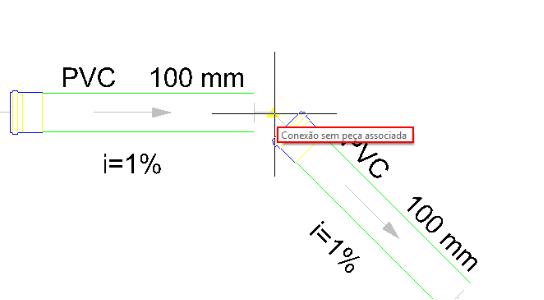
Ao longo do lançamento da tubulação, junto ao ponto de conexão dos tubos, bem como em suas extremidades, é preciso definir uma peça adequada a este ponto, que esteja de acordo com o lançamento realizado, para solucionar a mensagem acima.
Observação: É essencial a definição das peças nas conexões pois estes elementos são contabilizados na lista de materiais do projeto, e seus dados são utilizados no dimensionamento da rede. No projeto Hidráulico, por exemplo, interfere no cálculo da perda de carga localizada.
Há dois comandos específicos para a definição de peças na plataforma AltoQi Builder que são acessados na guia Operações - grupo Peças e estão destacados na sequência:
- Definir peças;
- Definir peças pendentes.
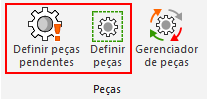
Definir peças
A finalidade do comando Definir peças é permitir a escolha de uma peça para cada elemento selecionado, sendo possível selecionar apenas um ou diversos elementos. Para utilizá-lo:
- Acesse a guia Operações, grupo Peças, comando Definir peças;

- Selecione as conexões em que é desejada a definição de peça;
- À direita da tela, junto da janela Peças, perceba que serão apresentadas as opções disponíveis para a conexão selecionada;
- Caso desejar, é possível alterar a caixa de classe na janela Peças, destacada a seguir. Com isso, é possível definir a peça em função de outra classe do cadastro.
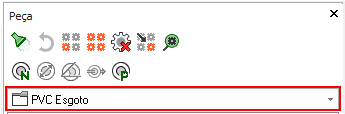
- Selecione a peça desejada frente às opções apresentadas;
Observação: A peça apresentada em negrito corresponde àquela já lançada em seu projeto em outro lançamento semelhante.
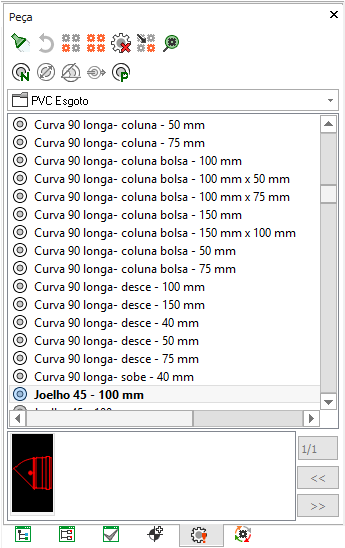
Observação: Recomendamos o uso dos filtros de definição de peças, destacados abaixo, para que as opções apresentadas sejam filtradas de acordo com o lançamento realizado pelo projetista.
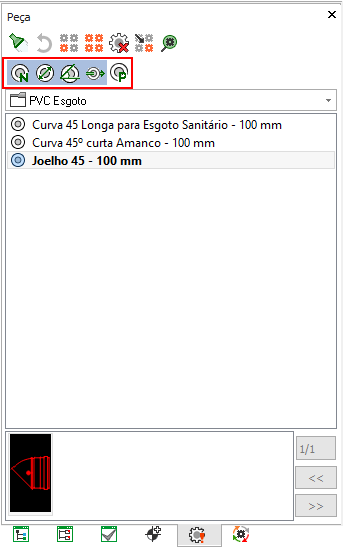
- Caso tenha selecionado mais de uma conexão, clique no botão
 , na região inferior da janela, e prossiga com a definição das peças;
, na região inferior da janela, e prossiga com a definição das peças;
Observação: Para adotar todas as peças sugeridas pelo programa, já lançadas em seu projeto em outro momento, clique no comando Adotar todas as sugeridas (botão  ).
).
 ).
).- Clique na tecla <Esc> para finalizar o procedimento.
A finalidade do comando Definir peças pendentes é localizar as conexões que ainda apresentam alguma pendência, seja para o caso de peça ainda não definida ou, caso já definida, que está incompatível com o lançamento realizado, sendo possível selecionar apenas uma ou diversas conexões. Para utilizá-lo:
- Acesse a guia Operações, grupo Peças, comando Definir peças pendentes;

- Perceba que o programa apresentará o conjunto de elementos com pendências dependendo do local em que o comando foi executado:
- Croqui de projeto: serão apresentados todos os elementos do pavimento, inclusive aqueles lançados em detalhe e não visíveis em planta baixa;
- Detalhe: serão apresentados todos os elementos do detalhe.
- À direita da tela, junto da janela Peças, perceba que serão apresentadas as opções disponíveis para cada conexão com pendência;
- Para definir uma peça, proceda como indicado para o comando Definir peças.
É provável que não exista peça compatível com o lançamento realizado, ou ainda, a peça desejada apenas não consta no cadastro padrão da plataforma AltoQi Builder.
- Para identificar se a peça está incompatível com o lançamento nos projetos Gás, Hidráulico, Incêndio ou Sanitário, sugerimos a leitura do material Indicação - Possível uso de peça inadequada por geometria nos projetos hidrossanitário, gás e incêndio;
- Caso o projeto seja de Fiação, sugerimos a leitura do material Indicação - Possível uso de peça inadequada por geometria nos projetos hidrossanitário, gás e incêndio;
- Se não houver peça específica no cadastro do programa, recomendamos a criação de uma peça personalizada, como descrito no material Como cadastrar uma nova peça no AltoQi Builder.
Observação: Lembramos que a mensagem apresentada na imagem acima não impede o dimensionamento do projeto. Caso esteja de acordo com o desejado pelo projetista, é possível eliminar as indicações conforme o artigo Como fixar uma peça?
Com os procedimentos acima, a indicação Conexão sem peça associada será solucionada.
![Brand Vertical-PRINCIPAL-1.png]](https://suporte.altoqi.com.br/hs-fs/hubfs/Brand%20Vertical-PRINCIPAL-1.png?width=70&height=63&name=Brand%20Vertical-PRINCIPAL-1.png)